La última serie de iPhone 13 está repleta de características impresionantes, que incluyen un sistema de cámara renovado, una elegante pantalla de bordes planos, un potente chip A15 Bionic y más. Además, iOS 15 trae algunas adiciones y mejoras importantes para iPhone 13, 13 Mini, 13 Pro y 13 Pro Max usuarios Debutó con el iPhone 12 Las redes Series, MagSafe y 5G continúan estando entre las mejores y más queridas funciones de la línea iPhone 13.
Si tienes el último buque insignia de Apple y no pueden experimentar la velocidad increíblemente rápida de las redes 5G, puede arruinar la experiencia general. Vale la pena mencionar que, de manera predeterminada, 5G Auto está habilitado en la serie iPhone 13. Sin embargo, muchos usuarios han informado problemas de conexión 5G en los últimos iPhones. Los problemas más comunes incluyen 5G que no funciona en iPhone 13, no puede acceder a velocidades 5G en iPhone 13 Mini, Problemas de conectividad 5G en iPhone 13 Pro, malas señales 5G en iPhone 13 Pro Max, y más. Además, es posible que no vea el ícono 5G en la barra de estado, incluso si ha habilitado 5G en su iPhone.
Podemos entender cuán frustrantes pueden ser los problemas de conexión 5G, especialmente si los enfrenta en el iPhone 13 recién comprado. Para ayudarlo, hemos creado nuestra guía de solución de problemas con 9 métodos productivos para solucionar problemas de red 5G en su iPhone 13.
Tenga en cuenta que puede seguir esta guía para solucionar el problema de 5G que no funciona en el iphone 13 mini, iPhone 13, iPhone 13 Pro, 13 Pro Max.
Aquí hay 9 métodos efectivos, probados y probados para reparar 5G que no funciona en su iPhone 13/13 Mini/13 Pro/ 13 Pro Max. Pruebe estos métodos en la misma secuencia que mencionamos a continuación. Después de cada paso, asegúrese de verificar si puede usar 5G en su iPhone 13.
1. Asegúrese de que su operador de red sea compatible con 5G
Lo primero es lo primero. Antes de probar cualquier método para solucionar problemas de 5G en su iPhone 13 Mini o 13 Pro Max, asegúrese de que su proveedor de red sea compatible con 5G. Si no puede usar 5G en su iPhone 13 o 13 Pro, debe comunicarse con su proveedor de red y verificar que admita redes 5G. En caso de que su proveedor de red no tenga el soporte necesario, es mejor transferir su número a un operador que admita 5G.
Además, es igualmente importante asegurarse de que haya cobertura de red 5G en su área. En este momento, las redes 5G no están ampliamente disponibles en todas y cada una de las regiones. Además, no todas las redes 5G son iguales. Por ejemplo, una banda de 5G como la Sub-6 5G podría ser un poco más rápida que las redes LTE. Mientras que las bandas de radio de frecuencia más alta (mmWave 5G) son lo suficientemente capaces como para permitirle experimentar las velocidades que su Wi-Fi doméstico ni siquiera puede igualar.
En resumen, si su proveedor de red no admite 5G o no hay cobertura de red 5G en su área, no podrá acceder a redes 5G en su iPhone 13, 13 Mini, 13 Pro o 13 Pro Max. La misma regla se aplica a la serie iPhone 12.
2. Revisa tu SIM
Si compró su iPhone 13 con Apple, incluida la activación del operador o a través de su operador de red, no debería enfrentar ningún problema de conexión con su tarjeta SIM. Por otro lado, si compró un modelo sin SIM y ha insertado la SIM anterior, es importante verificar que su SIM actual se haya actualizado. Por lo tanto, debe llamar a su proveedor de red y preguntarle si han actualizado su tarjeta SIM actual para admitir 5G.
Puede haber casos en los que necesite reemplazar la SIM anterior por una nueva para acceder al servicio 5G en su iPhone 13 Series. Por lo tanto, si tiene problemas de conexión 5G en su iPhone 13, iPhone 13 Mini, 13 Pro o 13 Pro Max, asegúrese de tener la SIM más reciente/actualizada que admita redes 5G.
3. Consulta tu plan
Una vez que haya verificado que su proveedor de red y SIM admiten 5G, también debe verificar si su plan incluye conectividad 5G. Es posible que esté usando algún otro plan y necesite uno diferente para usar 5G en su serie iPhone 13. Hablando de Verizon y AT&T, es posible que los clientes deban cambiar o actualizar sus planes para usar el iPhone 13 con 5G. Por lo tanto, si tiene problemas de conexión 5G en el iPhone 13 o simplemente no puede usar 5G en su iPhone 13 Pro, verifique que esté usando el plan correcto y activo.
Hablemos de otro aspecto importante. Es posible que tenga un plan de datos limitado y haya activado el modo de datos “Permitir más datos en 5G”. Esto permite funciones de mayor uso de datos en tareas y aplicaciones del sistema, incluidas copias de seguridad automáticas de iCloud, alta calidad Llamadas FaceTime, y más. En tales casos, hay muchas posibilidades de que te hayas quedado sin datos y esa es la razón por la que 5G no funciona en tu iPhone 13 Mini o 13 Pro Max. En tales casos, puede seguir pensando que algo anda mal con su iPhone pero, en realidad, es el plan de datos el que le está dando problemas para acceder a 5G en su iPhone 13.
Además, puede haber casos en los que 5G no funcione correctamente en su área y su iPhone 13 haya cambiado automáticamente a LTE para ahorrar batería. En tales casos, debe hablar con un miembro de su familia o un amigo que esté en la misma red y viva en la misma área. Verifique si pueden usar 5G en sus iPhones compatibles con 5G (u otros teléfonos inteligentes) o no. Si la preocupación es mutua, debe esperar algunos hasta que se solucione el problema.
4. Asegúrate de haber habilitado 5G en tu iPhone
Si su operador de red y su tarjeta SIM son compatibles con 5G, y su área tiene cobertura de red 5G, verá un ícono 5G, 5G+ o 5G (UW) en la barra de estado. Esto indica que 5G está funcionando en su iPhone 13, 13 Miniy 13 variantes Pro.
Si no ve 5G en la barra de estado, es posible que haya desactivado 5G por error en su iPhone. En tal caso, no podrá usar 5G en su iPhone 13. Para evitar complicaciones y problemas de 5G que no funcionen en su iPhone 13, asegúrese de haber habilitado 5G.
Así es como se hace esto:
- Abierto Configuración > CelularGrifo Opciones de datos móvilesAhora, toque Voz y DatosDe manera predeterminada, 5G Auto está seleccionado en su iPhone 13. En caso de que haya cambiado la configuración a LTE por error, vuelva a cambiarla a 5G Auto.
Ahora, sabemos que, de forma predeterminada, “5G Auto” está seleccionado en todos los modelos de la serie iPhone 13 y 12. Esto significa que su iPhone 13/13 Pro usará 5G para las tareas donde la velocidad adicional es importante. Por ejemplo, si 5G está disponible en su iPhone 13, su dispositivo lo usará para descargar todos los archivos a la vez. Sin embargo, cambiará a LTE para otras tareas como actualizaciones en segundo plano. En caso de que desee experimentar velocidades 5G increíblemente rápidas para casi todo lo posible, debe seleccionar la opción “5G ON”. Para hacer esto, siga los pasos anteriores y seleccione la opción “5G ON” en el paso 4.
Dicho esto, no podemos escapar del hecho de que usar una red 5G todo el tiempo en su iPhone 13 requiere una batería adicional. Como resultado, puede experimentar descarga de batería en su iPhone 13, 13 Mini, 13 Pro o incluso 13 Pro Max. También puede enfrentar problemas de sobrecalentamiento si enciende y usa 5G todo el tiempo.
En caso de que tenga problemas de agotamiento de la batería en la serie iPhone 13, asegúrese de Dirígete a nuestra guía de solución de problemas sobre cómo solucionarlos.
5. ¿Usando Doble SIM?
Apple introdujo la doble SIM en 2018, con el lanzamiento del iPhone XR, XS y XS Max. Si está utilizando SIM dual y enfrenta problemas de conexión 5G en cualquier modelo de la serie iPhone 13, hay algo importante que debe tener en cuenta.
En caso de que estés usando dos líneas en modo Dual SIM y notes que 5G no funciona en tu iPhone 13 Pro o 13 Pro Max, esto se debe a algunas restricciones en el modo dual SIM. En pocas palabras, si está usando dos tarjetas SIM y si una de ellas no es compatible con la red 5G, no podrá usar 5G en su iPhone 13 incluso con la otra SIM. Ambas líneas cambiarán automáticamente a LTE en tales casos. Para estar más seguro, use una sola SIM 5G o, si desea usar tarjetas SIM duales, asegúrese de que ambas tengan soporte para redes 5G.
6. Alternar modo avión
Si no puede ver el ícono 5G en la barra de estado de su iPhone 13/13 Mini o 5G simplemente no funciona en su iPhone 13 Pro/13 Pro Max incluso después de haber habilitado 5G, esto es lo que debe hacer. En estas situaciones, Apple recomienda a sus usuarios que activen y desactiven el modo avión. Además, si no encuentra las opciones de red 5G en la configuración de Datos móviles en su iPhone 13 o no ve una pantalla como la que mostramos a continuación, se recomienda alternar el modo Avión.
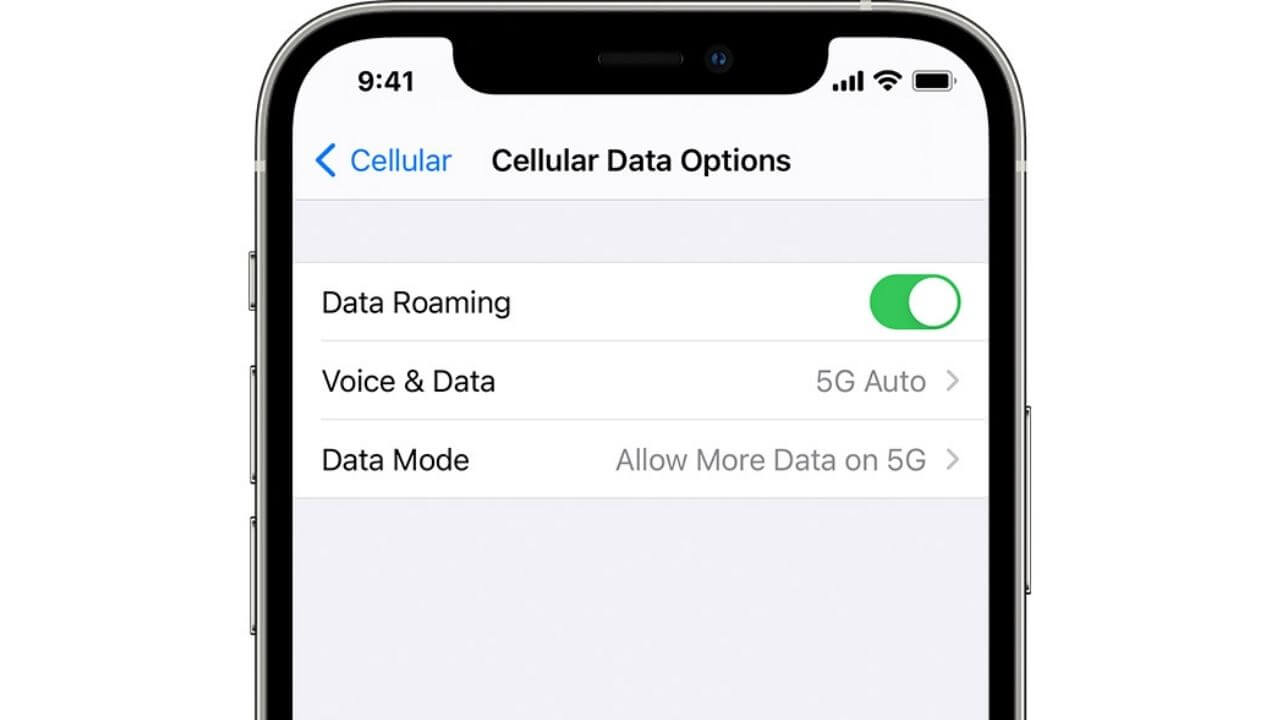
Este truco súper fácil y rápido ha demostrado ser una solución efectiva para solucionar una variedad de problemas de red en cualquier teléfono inteligente, incluida la última serie de iPhone 13. Por lo tanto, si enfrenta problemas de conexión como una caída repentina de las señales en su iPhone 13, sin problemas de servicio en el iPhone 13 Pro, o no puede usar redes 5G en el iPhone 13 Pro Max, asegúrese de probar este método.
También solucioné ciertos problemas en mi iPhone con este truco súper fácil. Por lo tanto, si 5G no funciona en su iPhone 13/13 Mini o si tiene problemas de conexión 5G en iPhone 13 Pro/13 Pro Max, asegúrese de activar el Modo avión en sus dispositivos.
Siga cualquiera de estos métodos para alternar el modo Avión en su iPhone 13:
- Mover al Centro de Control, toca Modo avión. Espere unos segundos (4-5) y toque Modo avión nuevamente. Ir Ajustes > Modo avión. Ahora, encienda el control deslizante, espere de 4 a 5 segundos y apáguelo.
Una vez que haya terminado con esto, regrese y verifique si puede ver 5G en la barra de estado.
7. ¿Roaming de datos habilitado?
Si no puede usar 5G en su iPhone 13 mientras viaja o no puede acceder a velocidades 5G cuando está en movimiento, verifique y asegúrese de que su proveedor admita roaming 5G. Esto se debe a que los operadores de red de todo el mundo están trabajando para implementar su soporte de roaming 5G. Por lo tanto, cuando estés de viaje y tengas habilitado el roaming de datos en tu iPhone 13, obtendrás datos móviles a través de redes LTE o 4G. Si desea acceder a redes 5G en su iPhone 13 cuando viaja, puede obtener una tarjeta SIM local o eSIM en el país donde se encuentra. Luego puede usarla como una sola línea con 5G, donde esté disponible.
8. ¿Utiliza el modo de bajo consumo?
Si no puede acceder a velocidades 5G en el iPhone 13, si cree que 5G está limitado en su iPhone 13 Pro o si 5G no funciona en su 13 Pro Max, verifique si ha puesto su teléfono en modo de batería de bajo consumo. Te recordamos que ese modo de bajo consumo tiene como objetivo ahorrar batería en el iPhone. Como el servicio 5G consume más batería, el modo de bajo consumo limitará 5G cuando lo habilites en tus dispositivos. El modo de bajo consumo desactiva automáticamente 5G en su iPhone 13 Series, excepto durante la transmisión de video. Si desea usar 5G correctamente en su iPhone 13, cargue su dispositivo lo suficiente y luego deshabilite el modo de bajo consumo para evitar un 5G limitado.
9. Consulta el mapa de cobertura 5G
Si probó todos los pasos anteriores y enfrenta problemas de 5G que no funcionan en el iPhone 13, debe verificar dos veces el mapa de cobertura 5G de su proveedor de red. Es fundamental conocer la compatibilidad con los proveedores de servicios inalámbricos y las funciones disponibles para el iPhone en su país o región.
Aquí están los enlaces para consultar el mapa de cobertura 5G para diferentes operadores.
Simplemente ingrese el código postal, la ubicación o la dirección y verifique la cobertura 5G en su área. Si desea consultar el mapa de cobertura 5G para cualquier otro operador de red, haga clic aquí para ver la lista detallada.
Con esto, hemos llegado al final de nuestra guía de solución de problemas sobre cómo solucionar el problema de 5G que no funciona en el iPhone 13. Esperamos que esta guía lo haya ayudado a solucionar problemas de conexión 5G en su iPhone 13, 13 Mini, 13 Pro y 13 Pro Max.
¿Cómo solucionaste los problemas de 5G en tu iPhone 13 Series? Comparta sus experiencias en la sección de comentarios a continuación.
Además, no te pierdas nuestra guía sobre Problemas y soluciones comunes del iPhone 13 Pro y 13 Pro Max.

